こんにちは、CGフリーランスとして活動している西川です!Youtubeと ツイッターもやってます。お問い合わせはこちら。
今回はPBRテクスチャソフトのQuixel Mixerのインストール方法を解説します。Epic Gamesが買収してUnreal Engine4での使用に関しては無料になりました!
Quixel Mixerは日本ではかなりマイナーですが、結構すごいうソフトです。
Quixel Mixerをインストールする方法
以下のURLの「DOWNLOAD FOR FREE」から「Quixel_Mixer_2020.1.6_Beta.exe」をダウンロードします。
https://quixel.com/mixer
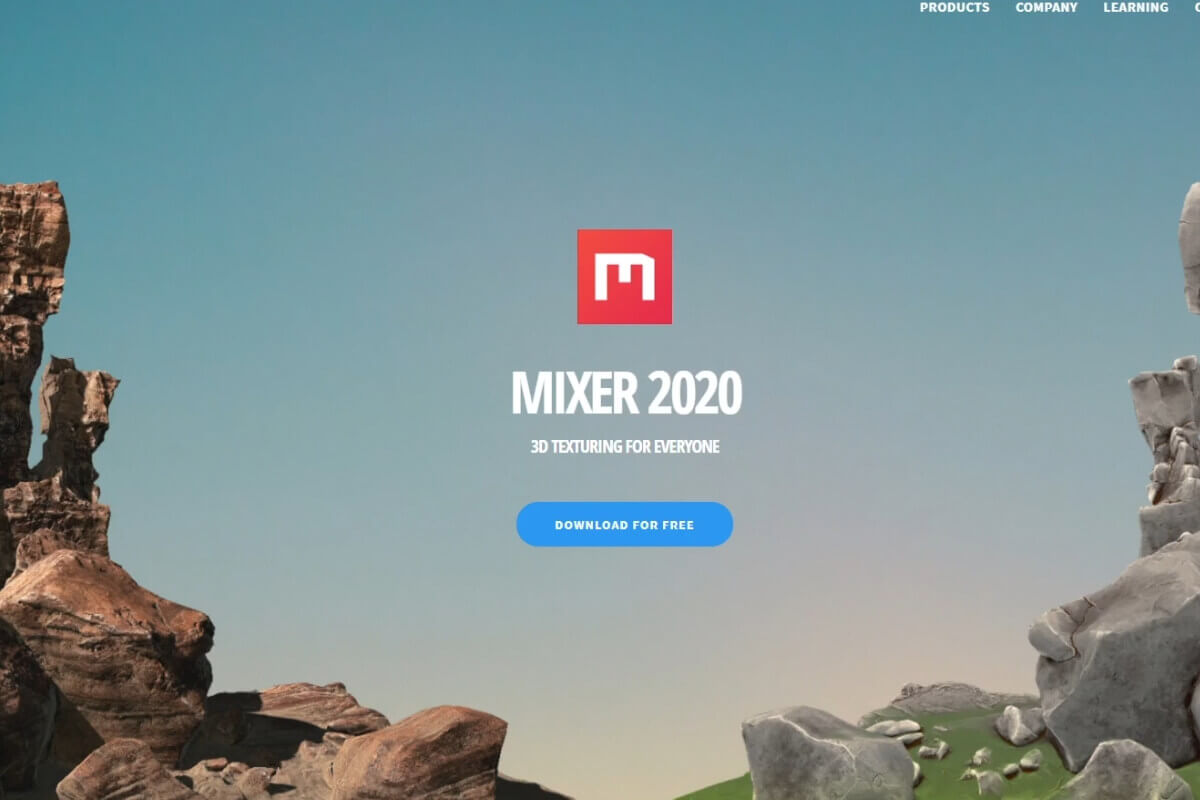
ダウンロードした「Quixel_Mixer_2020.1.6_Beta.exe」をダブルクリックします。
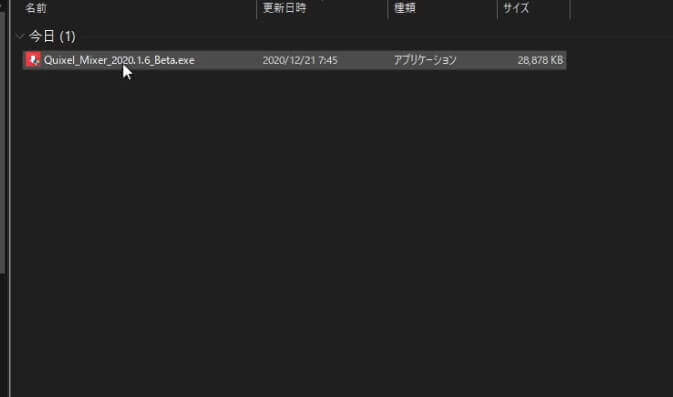
セットアップ画面がでるのでNextを押します
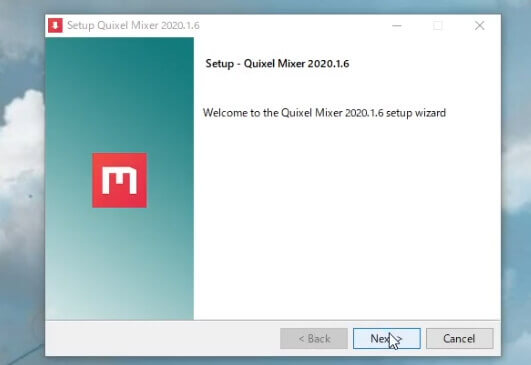
次にインストールするコンポーネントを選びます。マテリアルパックをダウンロードできます。必要な場合はチェックをいれましょう。今回はチェックを外しておきます。Nextを押します。
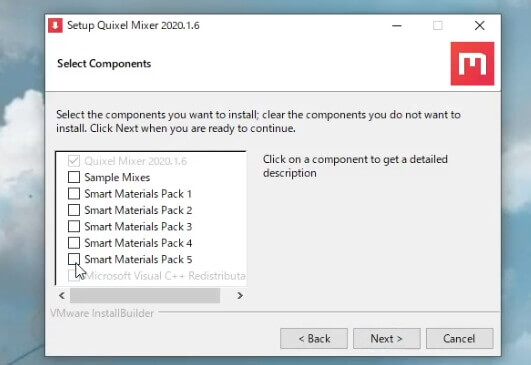
インストールするディレクトリを選択します。今回はそのままです。
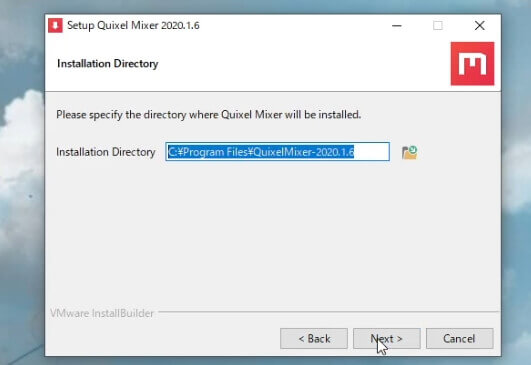
メガスキャンのアセットライブラリがあるパスを指定します。今回はそのままです。
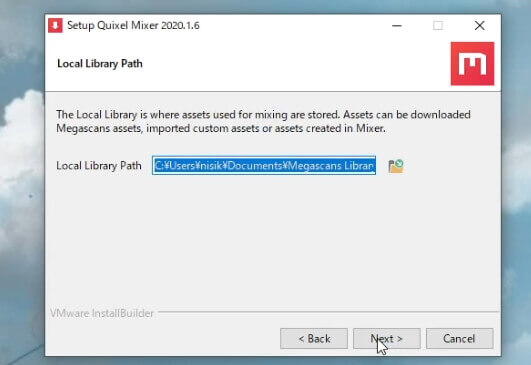
Mixerのプロジェクトパスをしていします。ここにMixerのファイルが保存されます。今回はそのままです。
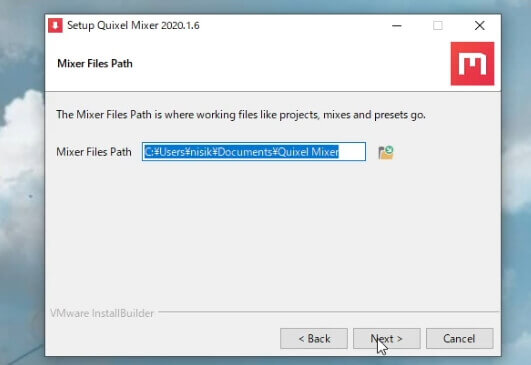
次に一時的なファイルを保存するTempディレクトリを指定します。今回はそのままです。容量がない人は違うドライブを指定しましょう。
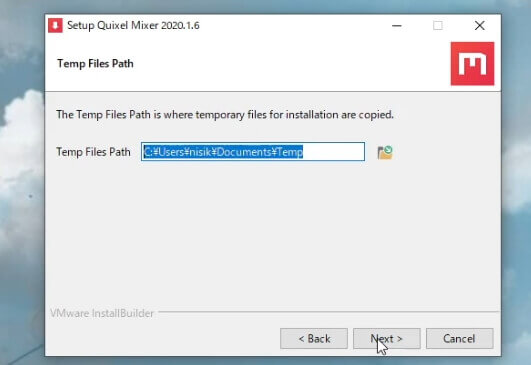
インストール準備ができました。Nextを押します。
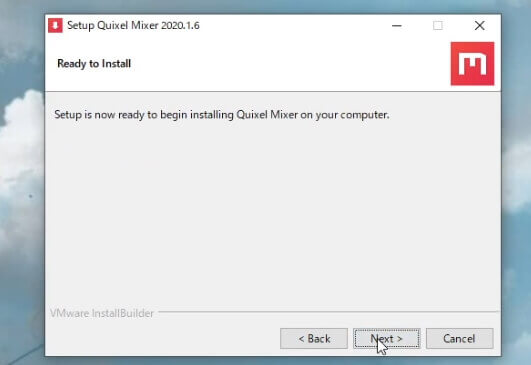
プロキシを使用している場合は「use HTTP Proxy」にチェックをいれましょう。今回はそのままです。
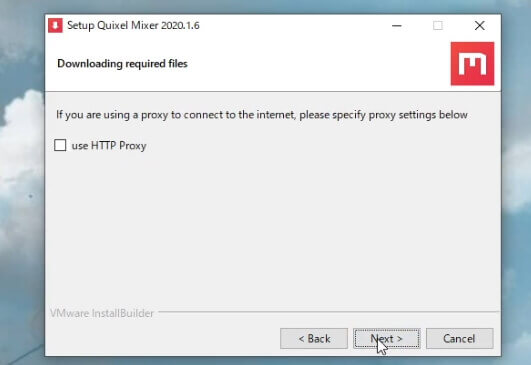
インストールします。マテリアルパックにチェックを入れている場合は、時間がかかります。
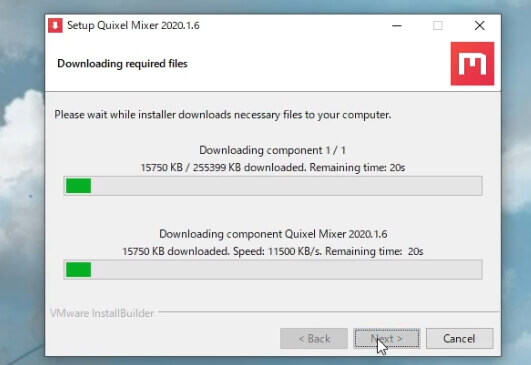
インストールが完了したらOKです。Finishを押しましょう。
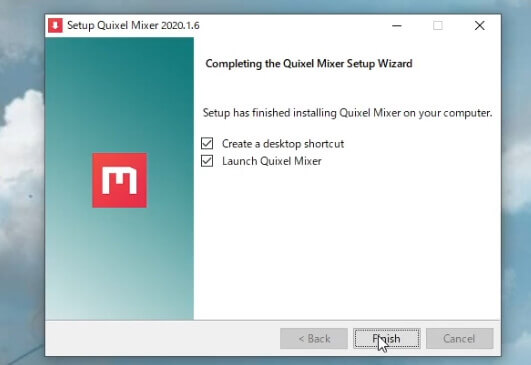
そしたらQuixel Mixerがそのまま起動します。するとログインを要求されます。Epic Gamesと連携できたほうが便利なので、「SIGN IN WITH EPIC GAMES」をクリックしましょう。UE4との連携でも便利です。
もしまだEPIC GAMESのアカウントを持ってない方は、この機会に作成しておきましょう。
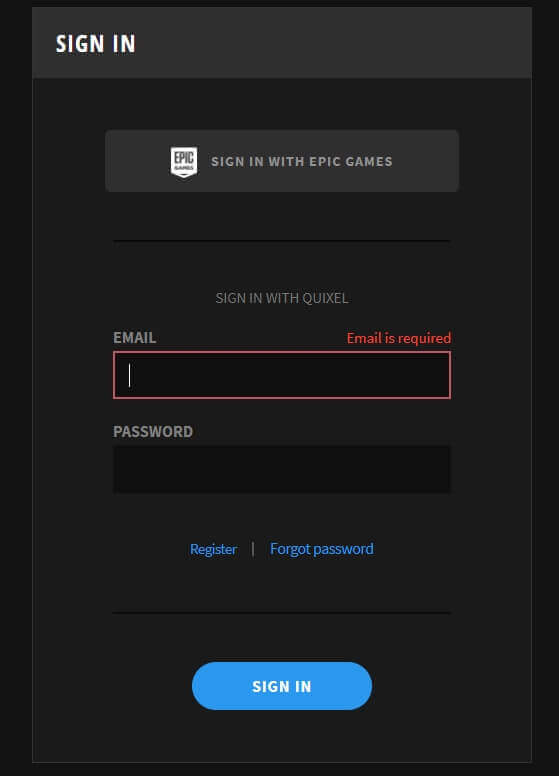
「EPIC GAMESでサインインする」をクリックしましょう。
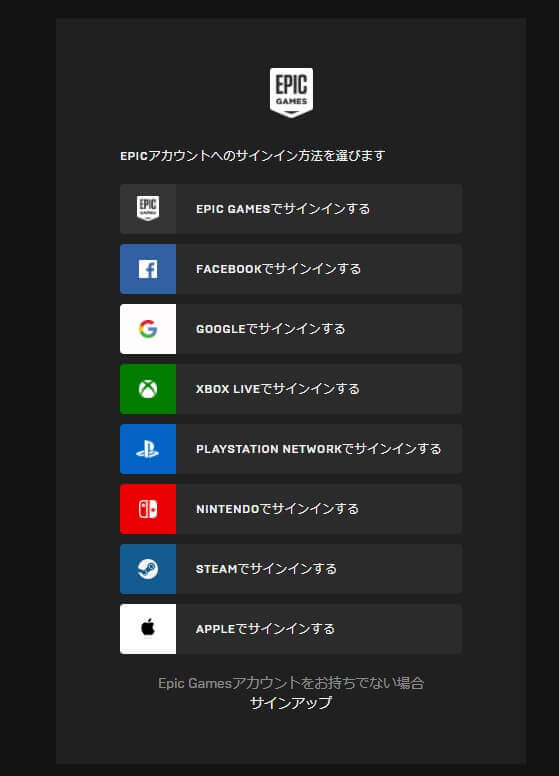
EPIC GAMESのサインイン画面がでるので、サインインします。
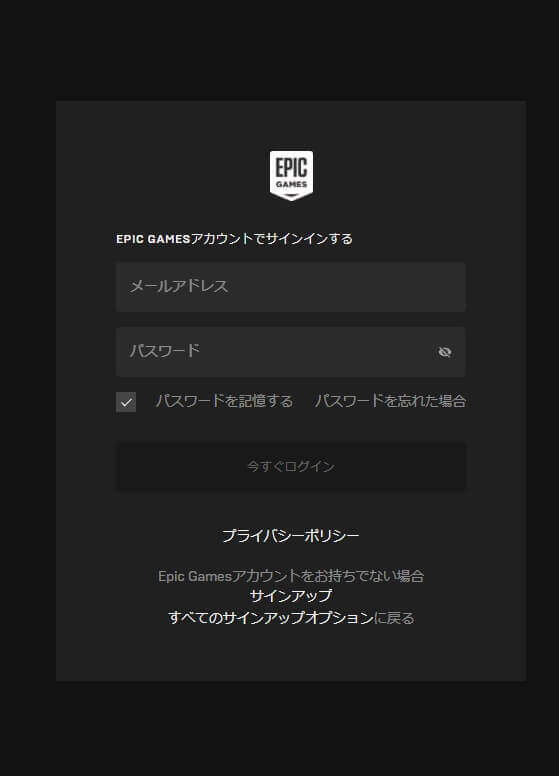
これでQuixel Mixerが起動します。お疲れさまでした!完了です。
おわり
今回はQuixel Mixerのインストール方法を紹介してきました。
無料で使えるPBRテクスチャソフトとしたら、これ以上ない性能なのでぜひ活用してください。
それでは。